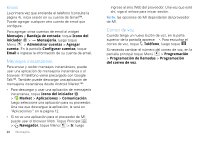Motorola DROID 2 Global User Guide - Spanish - Page 20
Llamar o enviar un email a los contactos, Ver y usar contactos, Modificar o borrar contactos,
 |
UPC - 723755811225
View all Motorola DROID 2 Global manuals
Add to My Manuals
Save this manual to your list of manuals |
Page 20 highlights
Llamar o enviar un email a los contactos Búsqueda: Contactos Para Ver contacto, Llamar contacto, Enviar msj. de texto, Enviar correo u otras opciones, toque y mantenga oprimido el contacto. Ver y usar contactos Cuando configure una cuenta de redes sociales (consulte "Redes sociales" en la página 23), sabrá qué hacen sus contactos y cuándo lo hacen. Cada vez que tome una llamada, revise un mensaje o busque la información de contacto de un amigo, seguro que verá su nombre y número, pero también verá su estado en la red social y su cara sonriente. Búsqueda: Contactos • Para buscar un contacto, sólo escriba el nombre. Toque un contacto para abrir sus detalles. Mientras revisa los detalles, puede iniciar una llamada o un mensaje al tocar un número de teléfono u otra información. Recorra la pantalla hacia la izquierda o la derecha para ver actualizaciones de Redes sociales o el Historial. Consejo: para cambiar qué cuenta proporciona las imágenes para los contactos, en la pantalla principal toque Icono del iniciador > Mis cuentas, luego toque Menú > Fuente de imágenes. 18 Contactos • Para cambiar el grupo de contactos que se muestra (Todo, Facebook y así sucesivamente) toque el filtro de nombre que está en la parte superior. • Para cambiar la forma en la que ve la lista de contactos, recorra la parte inferior de la pantalla hacia la izquierda o la derecha para seleccionar Historial (usado recientemente), A-Z (lista sin estado) o Estado (lista con estado). Modificar o borrar contactos Búsqueda: Contactos Toque el contacto, luego toque Menú o Borrar. > Modificar Vincular contactos Puede que tenga dos contactos para la misma persona, como un amigo con dos direcciones de email. Para combinar estos dos contactos: Búsqueda: Contactos Toque un contacto para abrirlo, luego toque Menú > Vincular contacto y toque la segunda entrada. Su cuenta de redes sociales recuerda esta conexión.